Tab-Taste auf der Tastatur
 Einige unerfahrene PC-Benutzer verwenden bei ihrer Arbeit nicht die Tabulatortaste. Dies ist ein schwerwiegendes Versäumnis, da die Verwendung nützlicher Tastenkombinationen auf der Tastatur die Arbeitsgeschwindigkeit erhöhen und den Umfang der zu lösenden Aufgaben erweitern kann. Daher ist es sehr wichtig, die Wissenslücke zu schließen und die nützlichen Eigenschaften und Funktionen dieser Schaltfläche kennenzulernen.
Einige unerfahrene PC-Benutzer verwenden bei ihrer Arbeit nicht die Tabulatortaste. Dies ist ein schwerwiegendes Versäumnis, da die Verwendung nützlicher Tastenkombinationen auf der Tastatur die Arbeitsgeschwindigkeit erhöhen und den Umfang der zu lösenden Aufgaben erweitern kann. Daher ist es sehr wichtig, die Wissenslücke zu schließen und die nützlichen Eigenschaften und Funktionen dieser Schaltfläche kennenzulernen.
Der Inhalt des Artikels
Wo ist die Tab-Taste auf der Tastatur?
Die Position dieser Taste ist bei den Tastaturen von Laptops und PCs identisch. Es gehört zum Abschnitt „Hot“-Eingabetasten und befindet sich in der Spalte ganz links auf der Tastatur, an zweiter oder dritter Stelle von oben, unter den Tasten „Esc“ und „~“. Sie finden es an den aufgedruckten Symbolen „Tab“ oder „in entgegengesetzte Richtungen gerichtete Pfeile“. Sollte es sich aus irgendeinem Grund nicht an seinem gewohnten Platz befinden, müssen Sie in der Bedienungsanleitung des Geräts nachschlagen.
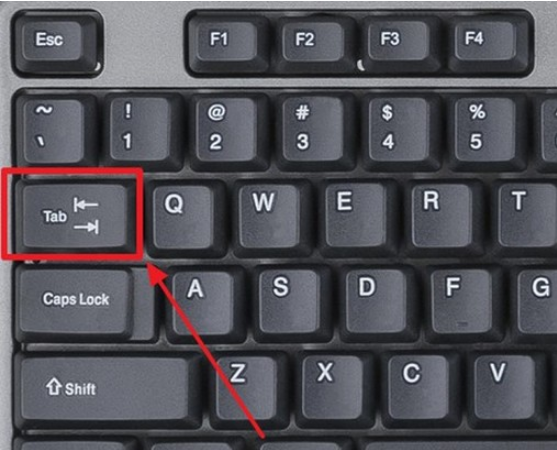
WICHTIG! Abhängig vom werkseitigen Tastaturlayout kann die Tastenbezeichnung variieren, sie befindet sich jedoch immer in der Spalte ganz links an der zweiten oder dritten Position von oben. Um beispielsweise Platz auf einer Laptop-Tastatur zu sparen, ist diese kleiner dimensioniert und nur durch das Symbol der gegenüberliegenden Pfeile gekennzeichnet.
Wozu dient die Tab-Taste auf der Tastatur?
Diese Taste dient dazu, zwei Hauptfunktionen auszuführen:
- zum Auswählen oder Navigieren zwischen mehreren Elementen oder Dialogfeldern mithilfe von Tastenkombinationen (diese Funktion ist eine große Hilfe, wenn die Maus nicht funktioniert);
- Fügen Sie beim Schreiben oder Bearbeiten von Text ein Tabulatorzeichen, einen Einzug oder ein Redline-Zeichen ein.

REFERENZ! Über diese Schaltfläche können Sie ganz bequem verschiedene elektronische Formulare oder Fragebögen ausfüllen. Damit können Sie zwischen den Feldern wechseln, ohne den Cursor ständig darüber bewegen zu müssen.
So verwenden Sie „Tab“
Je nach verwendeter Funktion und Aufgabenstellung kann „Tab“ einzeln oder in Kombination mit mehreren Zusatztasten verwendet werden.
Verwendung in Office-Programmen. Wird in gängigen Texteditoren wie Microsoft Word oder OpenOffice beim Schreiben, Entwerfen oder Bearbeiten von Texten verwendet:
- Erstellen einer roten Linie oder eines Einzugs – dazu müssen Sie den Cursor am Satzanfang platzieren und einmal auf die Schaltfläche klicken. Die rote Linie ist fertig. Wenn Sie es erweitern müssen, müssen Sie mehrmals auf die Taste klicken.
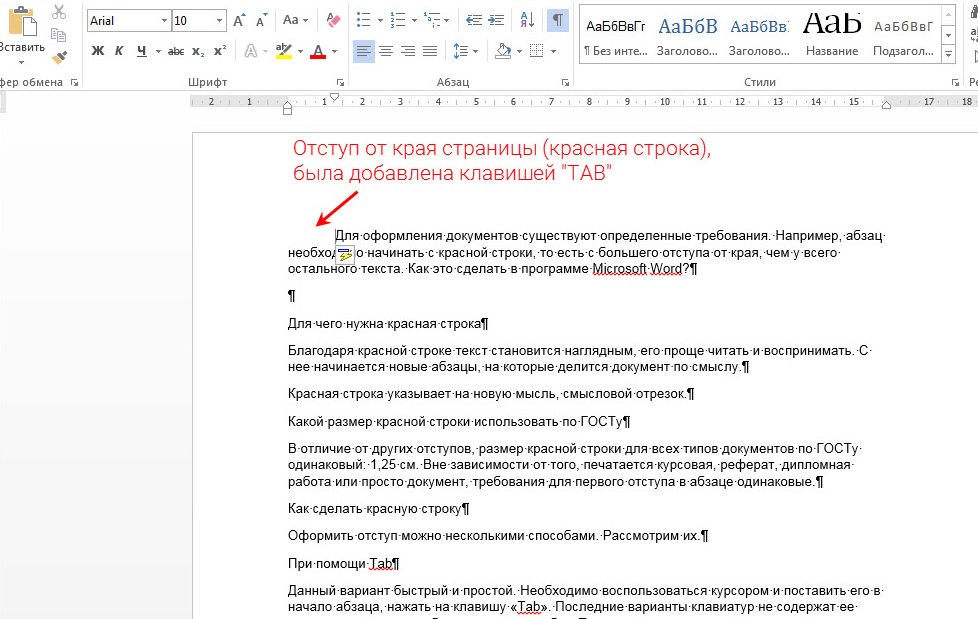
- Tastaturkombinationen, die beim Surfen im Internet verwendet werden. Es ist kein Geheimnis, dass es in jedem verfügbaren Internetbrowser Tastenkombinationen gibt, die die Arbeit deutlich beschleunigen, zum Beispiel: Mit der Kombination „Strg“ + „Tab“ können Sie schnell zwischen allen geöffneten Tabs im Browser wechseln.
- Ausfüllen verschiedener Formulare. Dazu müssen Sie den Cursor im ersten Fenster des Formulars platzieren und dieses ausfüllen. Anschließend können Sie durch Drücken der Tabulatortaste weitergehen, ohne den Cursor bewegen zu müssen. Die Kombination „Chift“ + „Tab“ hilft Ihnen, zum Anfang des Formulars oder zur vorherigen Zeile zurückzukehren.Diese Funktion eignet sich für die Verarbeitung großer Informationsmengen und trägt dazu bei, die Arbeitsgeschwindigkeit deutlich zu erhöhen, Zeit und Energie zu sparen.
Durch den Einsatz von Tastenkombinationen in der Arbeitsumgebung des Windows-Betriebssystems kann die Navigation in einer Vielzahl geöffneter Dokumente deutlich vereinfacht werden. Es ist auch ein unverzichtbarer Helfer, wenn keine Maus vorhanden ist. Beispiele für eine einfache Tastenkombination:
- Mit der Kombination „Strg“ + „Tab“ können Sie wie beim Surfen im Internet schnell zwischen geöffneten Registerkarten einer ausgewählten Anwendungsgruppe wechseln.
- die Kombination „Alt“ + „Tab“ – hilft beim Navigieren zwischen einer Kaskade geöffneter Programme;
- Kombination „Alt“ + „Umschalt“ + „Tab“ – umgekehrte Bewegung zwischen geöffneten Programmen;
- Wenn Sie die Tab-Taste drücken, wird die Adressleiste aktiviert, die den Pfad zur ausgewählten Datei anzeigt. Außerdem können Sie zwischen einzelnen Befehlselementen des Fensters wechseln, z. B. Suche, Befehlszeile und Explorer.
Die „Tab“-Taste verfügt über so nützliche und in manchen Situationen unersetzliche Funktionen, und ihre regelmäßige Verwendung wird den Arbeitsprozess erheblich vereinfachen.






Gibt es Leute, die das nicht wussten?